Jak wyświetlić stan łączności dla lokacji usługi Arc
W tym artykule opisano sposób wyświetlania stanu łączności dla lokacji usługi Arc. Stan łączności lokacji odzwierciedla stan zasobów bazowych. W widoku stanu witryny można również znaleźć szczegółowe informacje o stanie obsługiwanych zasobów.
Wymagania wstępne
- Subskrypcja platformy Azure. Jeśli nie masz subskrypcji usługi, utwórz bezpłatne konto próbne na platformie Azure.
- Dostęp do witryny Azure Portal
- Łączność z Internetem
- Grupa zasobów lub subskrypcja na platformie Azure z co najmniej jednym zasobem dla witryny. Aby uzyskać więcej informacji, zobacz Obsługiwane typy zasobów.
- Witryna utworzona dla skojarzonej grupy zasobów lub subskrypcji. Jeśli jej nie masz, zobacz Tworzenie witryn i zarządzanie nimi.
kolory i znaczenie stanu Połączenie ivity
W witrynie Azure Portal stan jest wskazywany przy użyciu koloru.
- Zielony: Połączenie
- Żółty: ostatnio nie Połączenie
- Czerwony: wymaga uwagi
Wyświetlanie stanu łączności
Stan łączności dla witryny usługi Arc można wyświetlić jako całość na stronie głównej menedżera lokacji usługi Azure Arc (wersja zapoznawcza).
W witrynie Azure Portal przejdź do usługi Azure Arc i wybierz pozycję Menedżer lokacji (wersja zapoznawcza), aby otworzyć menedżera lokacji.
W menedżerze lokacji usługi Azure Arc przejdź do strony Przegląd .
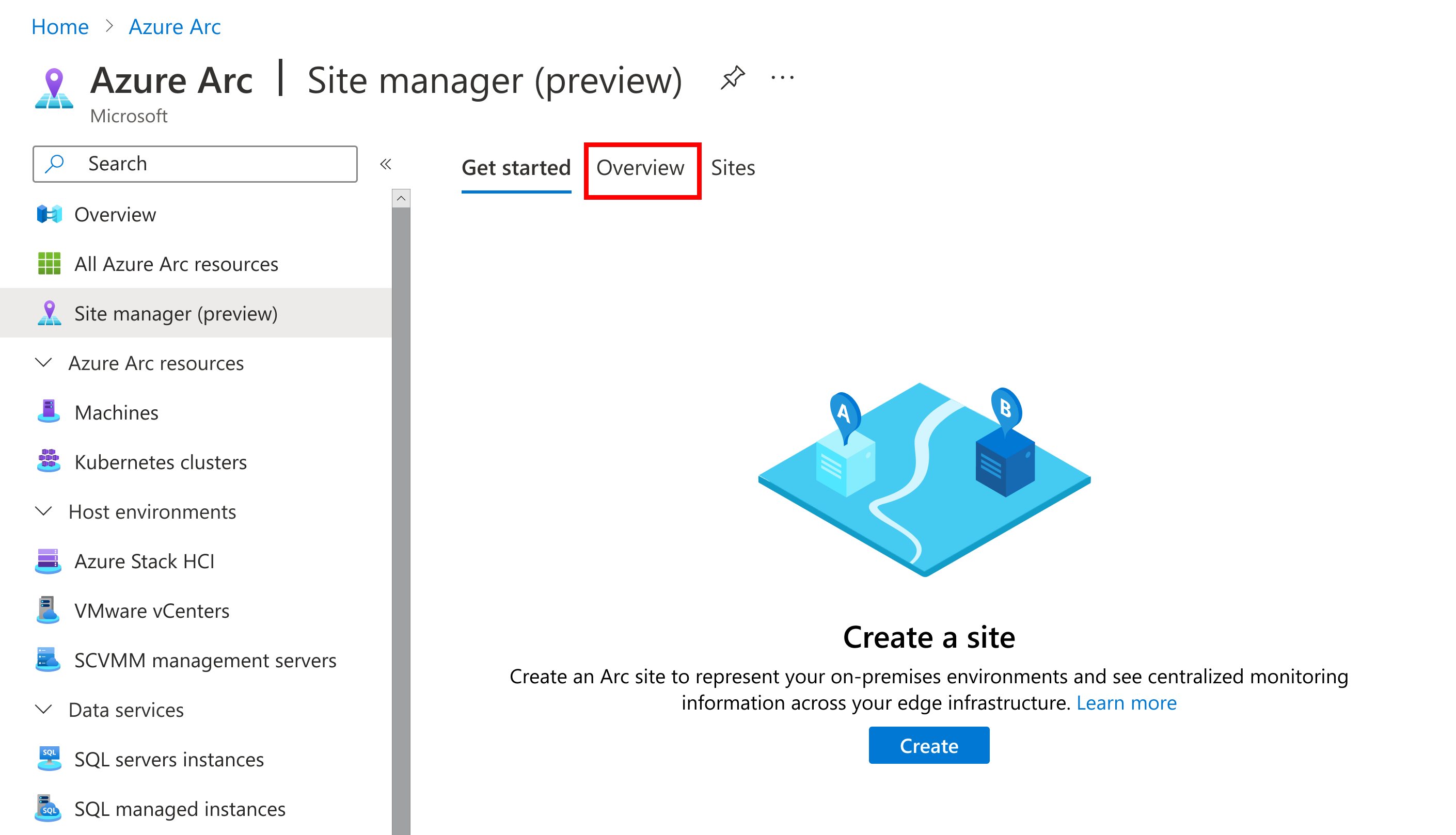
Na stronie Przegląd można wyświetlić podsumowanie stanu łączności wszystkich witryn. Stan łączności danej lokacji to agregacja stanu łączności zasobów. W poniższym przykładzie witryny są wyświetlane z różnymi stanami.
Aby dowiedzieć się, która witryna ma stan, wybierz kartę witryny lub niebieski tekst stanu, który ma zostać skierowany do strony witryn .
Na stronie Witryny można wyświetlić stan najwyższego poziomu dla każdej witryny. Ten stan na poziomie lokacji odzwierciedla najbardziej znaczący stan na poziomie zasobów witryny.
Wybierz link Wymaga uwagi, aby wyświetlić szczegóły zasobu.
Na stronie zasobu witryny można wyświetlić stan łączności dla każdego zasobu w lokacji, w tym zasób odpowiedzialny za najbardziej znaczący stan najwyższego poziomu.
Opinia
Dostępne już wkrótce: W 2024 r. będziemy stopniowo wycofywać zgłoszenia z serwisu GitHub jako mechanizm przesyłania opinii na temat zawartości i zastępować go nowym systemem opinii. Aby uzyskać więcej informacji, sprawdź: https://aka.ms/ContentUserFeedback.
Prześlij i wyświetl opinię dla



